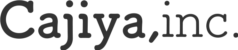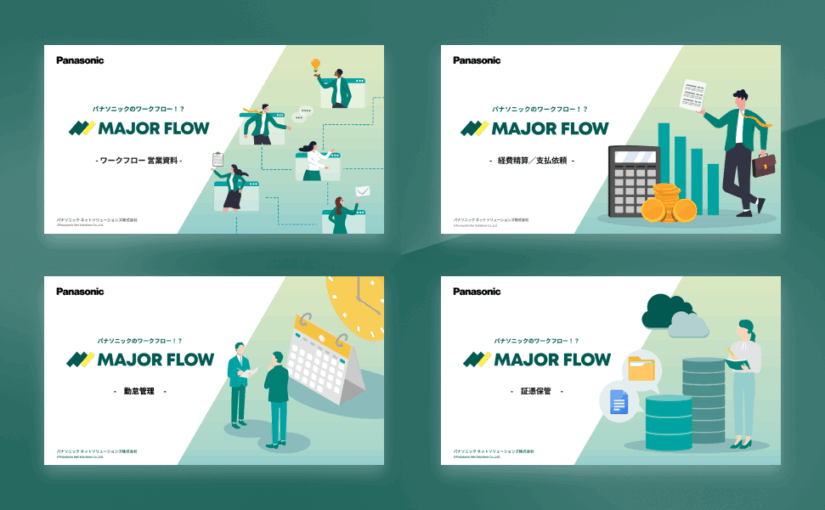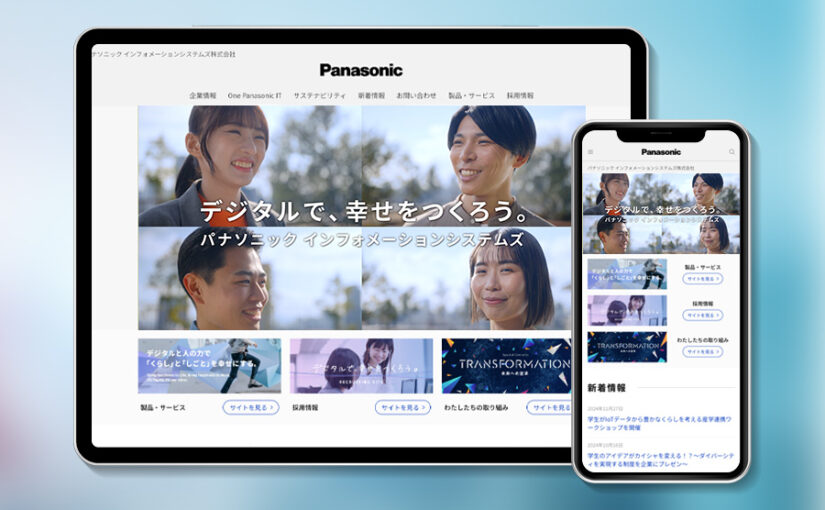EC-CUBE 4系をインストールしてから通販サイトとしてオープンするまで【#1 セキュリティ編】
この記事では、EC-CUBE 4系のインストール方法については解説しておりません。公式のEC-CUBEインストールのマニュアルはこちらをご確認ください。自社内でWebサーバー、データベースなどを用意してEC-CUBEを設置するのが難しい場合、レンタルサーバーで提供している簡単インストールを使って簡単にEC-CUBE 4系を立ち上げることも可能です。簡単インストールに対応しているレンタルサーバーのリンクは以下になりますので、興味があればご覧ください。
・EC-CUBE 4 簡単インストール手順 | Xserver
・EC-CUBEをインストールしたい | SAKURA Internet
・EC-CUBE の簡単インストール|IDCフロンティア
・EC-CUBE簡単インストール / ロリポップ!
・EC-CUBE 4のインストール方法(簡単インストール)/ スターサーバー
この記事では、EC-CUBE 4系をインストールしてから通販サイトとしてオープンするまでの手順を、いくつかに分けて解説していきます。
- セキュリティ面の設定(この記事ではここのみ)
- 店舗の基本設定
- 商品情報の登録
- 各ページ情報の更新
目次
1. 管理画面のURLを見直そう
EC-CUBEをインストールする時に、使いやすさを重視してわかりやすい管理画面URLを設定してしまっている方は多いと思いますが、連想しやすいURLはセキュリティ面から好ましくありません。連想されにくいURLを設定するようにしましょう。
管理画面URLを変更したい場合、「システム設定>セキュリティ管理」から変更が可能です。
| NG例 | 管理画面を連想できる安直な名称や、簡単インストールなどで初期設定されたURL(例:admin, administrator , login ) |
| OK例 | ランダムな英数字を含む10桁の文字列 |
2. 管理画面のBasic認証やIP制限(ホワイトリスト化)
管理画面への不正なアクセスを抑制するため、Basic認証やIPアドレスによる制限も行いましょう。
管理画面のIPアドレスによるホワイトリスト化は、EC-CUBEの管理画面「システム設定>セキュリティ管理」から設定可能なので、What is my IP address?(globalip.me)からIPアドレスを確認して設定しましょう。
※もし固定IPアドレスを利用されていない場合、ログインができなくなる可能性がありますので注意してください。
Basic認証については、レンタルサーバーをご利用中であればサーバーの管理画面から行えるケースが多いので、ご利用中のサーバーの管理画面をご確認ください。
3. 運営用のアカウントと管理アカウントをわけよう
EC-CUBE 4系では、管理画面を操作できるアカウントを「メンバー管理」から設定ができます。各メンバーには「権限」を設定することが可能で、デフォルトでは「システム管理者」と「店舗オーナー」の2種類の権限が存在します。ですが、この2つの権限は設定を行わないと同じ権限を持っている状態です。
何らかの理由でアカウントを奪取された場合の情報漏洩リスクを減らすため、すべての機能を操作できるシステム管理者の権限のアカウントは、必要な場合以外はログインしないように、以下の表のような権限にすることをおすすめします。
| 権限 | 利用シーン | 備考 | |
| システム管理者 | 全機能を操作可能 | 必要な時のみログイン | |
| 店舗オーナー | システム設定・オーナーズストアの操作権限のみ無い | サイト管理者のみログイン | |
| サイト更新者 | 商品管理・コンテンツ管理のみ操作可能 | サイト更新者のみログイン | この記事では解説しない |
| 運営担当者 | 受注管理・会員管理のみ操作可能 | 運営担当者のみログイン | この記事では解説しない |
3-1. 【システム設定>権限管理】の設定方法
以下画像の通り、店舗オーナーの拒否URLに「/setting/system」と「/store」を設定してください。

そうすると、以下の通り店舗オーナーの権限を持つメンバーの管理画面では、「システム設定」と「オーナーズストア」が表示や操作ができなくなります。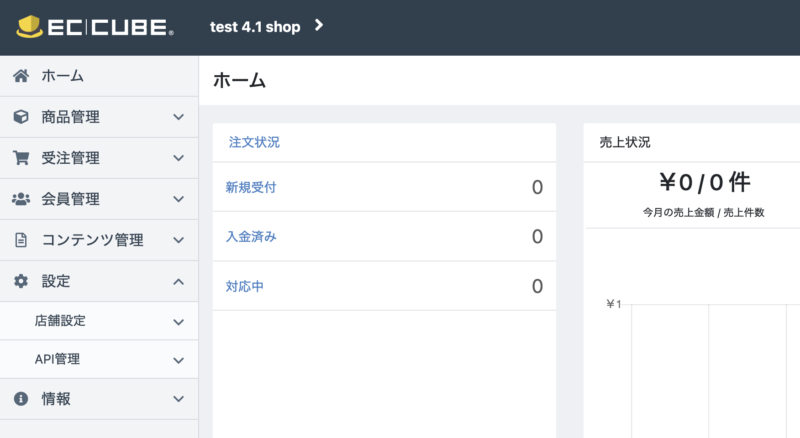
4. 二段階認証の設定(Ver 4.1〜)
EC-CUBEにはバージョン4.1から二段階認証の機能が追加されました。二段階認証とは、事前にスマートフォン等に認証用の鍵を保持しておき、その鍵を使って生成されたセキュリティコードを利用したログイン方法です。
通常のログイン方式よりもログインの強度が高まりますので、設定しておきましょう。
設定方法は、まずauthy などの二段階認証用を管理するためのアプリをAppStoreやGooglePlayからスマートフォンにインストールします。次に、管理画面の「メンバー管理」から、2段階認証を有効に切り替えて登録してください。
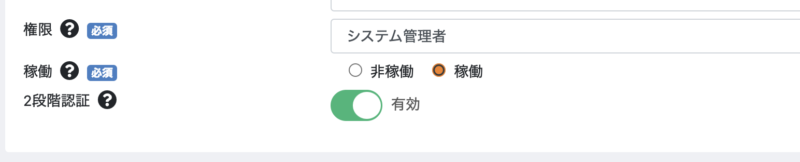
現在のアカウントの設定を変更した場合はすぐに画面が切り替わり、以下のような画面とQRコードが表示されますので、先程のauthy などの二段階認証用を管理するためのアプリからこれを読み取ってください。そうすると6桁の数字が表示されますので、QRコード下のフォームに数字を入力しましょう。これで二段階認証が完了です。
(別のアカウントの設定を変更した場合、次回ログイン時に同様の画面が表示されます)
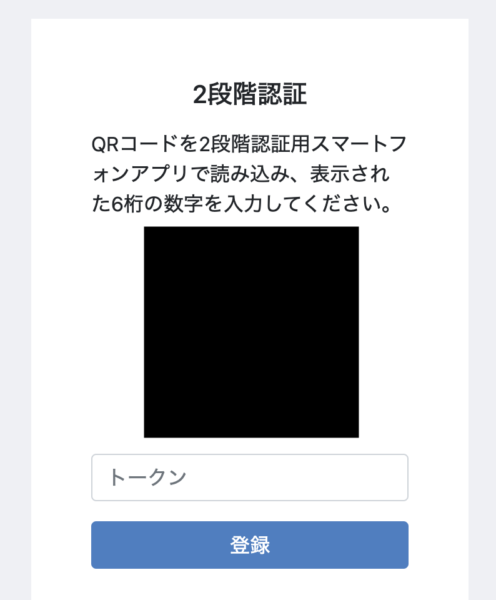
セキュリティの設定までお疲れさまでした。次回は「#2 店舗 基本設定編」になる予定です。公開したらTwitterでも発信しますので、よろしければフォローをお願いします。
ー2022.06.08 追記 ▼次の記事を公開しました▼
EC-CUBE 4系をインストールしてから通販サイトとしてオープンするまで【#2 店舗 基本設定編】
5. (株)カジヤでは、EC-CUBE 4系のカスタマイズや通販サイトの運営代行を承っております
当社では、通販サイトの立ち上げからカスタマイズだけでなく、Webコンサルティングや日々の更新業務の代行まで、幅広くサポートを行っております。(参考料金についてはこちらをご確認ください)。
EC-CUBEのカスタマイズやリニューアル、新規オープンのご相談や、通販の売上UP、メディア集客でお困りのことがございましたら、以下フォームよりお気軽にご相談くださいませ。